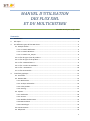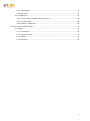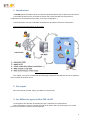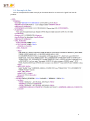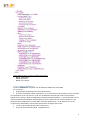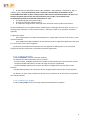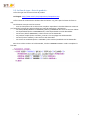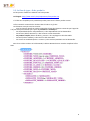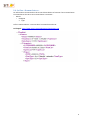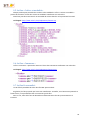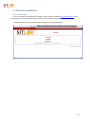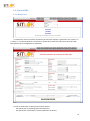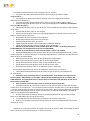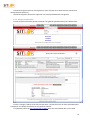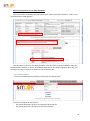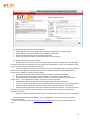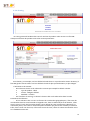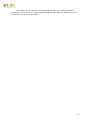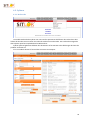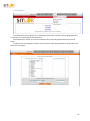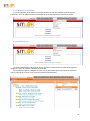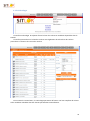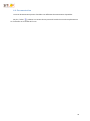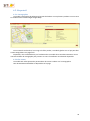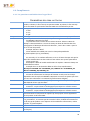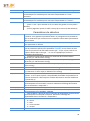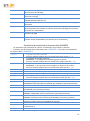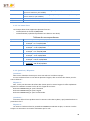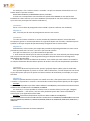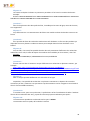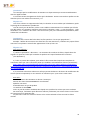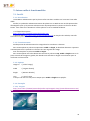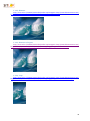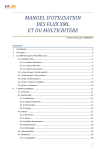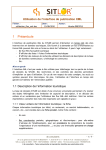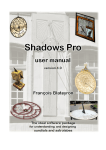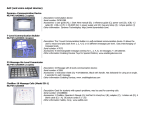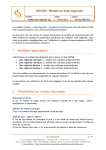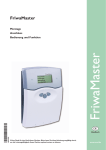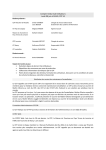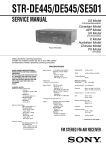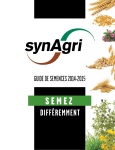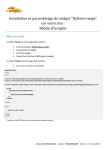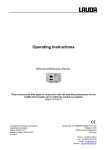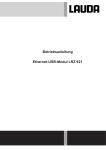Download MANUEL D`UTILISATION DES FLUX XML ET DU MULTICRITERE
Transcript
MANUEL D’UTILISATION DES FLUX XML ET DU MULTICRITERE Dernière mise à jour: 09 juin 2011 Sommaire 1. Introduction ..................................................................................................................................... 3 2. Pré requis......................................................................................................................................... 3 3. Les différents types de flux XML du LEI ........................................................................................... 3 3.1. Exemple de flux ...................................................................................................................... 4 3.1.1. Le nœud <Definition> ..................................................................................................... 5 3.1.2. Le nœud <Resultat> ........................................................................................................ 6 3.1.3. Le nœud <Les_temps> .................................................................................................... 6 3.2. Le flux de type « liste de produit » ........................................................................................ 7 3.3. Le flux de type « fiche produit » ............................................................................................ 8 3.4. Le flux « Nomenclature » ....................................................................................................... 9 3.5. Le flux « Critère et modalité » ............................................................................................. 10 3.6. Le flux « Commune » ........................................................................................................... 10 3.7. Le flux Personnalisé ............................................................................................................. 10 4. L’interface graphique .................................................................................................................... 11 4.1. Connexion ............................................................................................................................ 11 4.2. Gestion XML ......................................................................................................................... 12 4.2.1. Multicritère ................................................................................................................... 12 4.2.2. Analyse multicritère ...................................................................................................... 14 4.2.3. Fiche produit ................................................................................................................. 15 4.2.4. Scoring........................................................................................................................... 17 4.3. Cybtour ................................................................................................................................ 19 4.3.1. Recherche ..................................................................................................................... 19 4.3.2. Secteur .......................................................................................................................... 20 4.3.3. Modèles de document .................................................................................................. 21 4.3.4.Nomenclature ................................................................................................................ 21 4.3.5.Critériologie ................................................................................................................... 22 4.4. Documentation .................................................................................................................... 23 4.5. Géoportail ............................................................................................................................ 24 1 4.5.1. Cartographie ................................................................................................................. 24 4.5.2.Géo icones ..................................................................................................................... 24 4.6. Compléments ....................................................................................................................... 25 4.6.1. Les paramètres utilisables dans l’appel d’url ................................................................ 25 4.6.2. Les smart dates ............................................................................................................. 28 4.6.3. Questions / Réponses ................................................................................................... 28 5. Autres outils et fonctionnalités ......................................................................................................... 32 5.1. Smallit .................................................................................................................................. 32 5.1.1. Introduction .................................................................................................................. 32 5.1.2. Fonctionnement............................................................................................................ 32 5.1.3. Options .......................................................................................................................... 32 5.1.4. Exemples ....................................................................................................................... 32 2 1. Introduction Le SITLOR (appelé aussi LEI ci-après) est alimenté quotidiennement par les partenaires du réseau. L’ensemble des données est accessible en temps réel via des flux XML afin de permettre l’exploitation de l’information (front-office, sites web, cartographie…) La documentation suivante va détailler les différentes procédures d’accès à l’information. Le principe de fonctionnement est le suivant : Schéma illustratif du multicritère Pour rappel, il n’est pas recommandé de télécharger l’ensemble des données afin de les exploiter dans une base de données tierce. 2. Pré requis Des connaissances en XML, XSL(T), (X) HTML sont nécessaires. 3. Les différents types de flux XML du LEI L’interrogation des données du SITLOR passe par l’utilisation d’url paramétrées. Cette interrogation renvoi un résultat sous forme de fichier XML. Ce résultat peut par la suite être mis en forme via la création d’une feuille XSL. 3 3.1. Exemple de flux Voici un exemple de flux XML renvoyé par le SITLOR. Dans le cas suivant il s’agit d’une liste de produits. 4 Le flux XML retourné contient 3 nœuds principaux : - Nœud <Definition> - Nœud <Resultat> - Nœud <Les_temps> 3.1.1. Le nœud <Definition> Le nœud <Definition> comporte tous les éléments définissant le flux XML. On y retrouve : • la date/heure de génération du flux (nœud <Date>). • le numéro utilisateur (nœud <utilisateur>). Il est associé à une clef cryptée qui n'est renvoyée par l'application qu'en cas d'erreur. Ce N° est normalement transmis par l'URL ou le formulaire d'appel sous la forme « &user=xxxx&pwkey=xxxxxxxxxxxxxxxxxxxxxxxxxxx ». Le N° d'utilisateur est un numéro attribué au développeur d'application lors de la création de son compte utilisateur. Il est disponible dans l'application « Gestion XML Analyse Multicritère ». Le N° utilisateur et sa clé cryptée sont indissociables, tous les deux doivent être renseignés dans l’URL. • La source de données Oracle (nœud <Donnees>). • le type de flux demandé (nœud <typedeFichier>). 5 • les paramètres demandés (nœuds <URL_PARAMS>, <URL_PARAM>, <Parametres_SQL> et <Valeurs_par>). Si un paramètre est passé à la fois par l'intermédiaire du formulaire et par l'intermédiaire de l'URL, la valeur contenue dans l'URL écrasera celle du formulaire. De plus, si un élément est passé plusieurs fois soit par formulaire, soit par URL, il sera répété. Cette caractéristique permet les recherches multicritère en "OU". • la requête SQL générée (nœud <SQL>). • le temps d’exécution (nœud <temps>). • le nombre d’enregistrements total que cette recherche renvoie (nœud <nbrecords>). Le nœud <Definition> est susceptible d'être complété par les messages d'erreur (dans ce cas il n'y a pas de groupe <Resultat>), ou des avertissements « warnings » (dans ce cas le groupe <Resultat> apparaît). Il a plusieurs utilités : - pour le développeur ou l'aide au développement : Comprendre la cause d'une erreur ou d'un résultat inattendu. - pour l'application WEB : Récupérer les paramètres passés à l'application générant le flux pour s'en servir dans la suite de la navigation. Ce point est particulièrement important pour les applications XML/XSL qui en un seul fichier récupèrent données à présenter et paramètres pilotant l'application. 3.1.2. Le nœud <Resultat> Le nœud <Resultat> contient la liste des résultats. Les attributs du noeud <Resultat> sont les suivants : - L’attribut TOTAL_FENETRE représente le nombre total de résultat que cette recherche renvoie - L’attribut LAPAGE représente le numéro de page renvoyé par l’application - L’attribut RFROM représente le numéro du premier enregistrement renvoyé dans la liste obtenue. L’attribut RTO représente le numéro du dernier enregistrement renvoyé dans la liste obtenue. Les balises <sit_liste> (dans l’exemple ci-dessus) ou sit_fiche dans le cas d’une fiche contiennent les résultats obtenus. 3.1.3. Le nœud <Les_temps> Le nœud <Les_temps> fournit les temps d’exécution détaillés de la requête. 6 3.2. Le flux de type « liste de produit » Le flux de type liste renvoi une liste de produit. Url d’appel : http://www.sitlor.fr/xml/exploitation/listeproduits.asp Le flux retourné contiendra les résultats dans les balises <sit_liste> (dans la limite de rfrom et rto). Les éléments renvoyés sont les suivants : - Tous les champs dans le cas d’une liste complète. Cependant la liste des éléments retournés par l’appel de l’url peut être personnalisée par l’ajout du paramètre « leschamps ». - Les champs NOM, PRODUIT et ADRPROD_LIBELLE_COMMUNE dans le cas d’une liste réduite - Les disponibilités (balise <DISPONIBILITES>) si des disponibilités ont été demandées. - Les horaires (balise <HORAIRES>) si des horaires ont été demandés. - Les produits couplés (balise <Produits_associe> si les couplages ont été demandés. - Les tarifs (balise <TARIFS>) si des tarifs ont été demandés. - Les critères et modalités (balise < CRITERES>) si des critères/modalités ont été demandés. Dans le cas où des critères on été demandés, la balise <NOMENCLATURE> viendra compléter le flux XML. 7 3.3. Le flux de type « fiche produit » Ce flux permet d’afficher le détail d’une fiche produit. Url d’appel : http://www.sitlor.fr/xml/exploitation/ficheproduit.asp L’url doit être complété par le paramètre produit passé sous la forme produit=xxxxxx. Le flux retourné contiendra les résultats dans la balise <sit_fiche>. Les éléments renvoyés sont les suivants : - Tous les champs relatifs au produit. Cependant la liste des éléments retournés par l’appel de l’url peut être personnalisée par l’ajout du paramètre « leschamps ». - Les disponibilités (balise <Disponibilites>) si des disponibilités ont été demandées. - Les horaires (balise <Horaires>) si des horaires ont été demandés. - Les produits couplés (balise <Produits_associe> si les couplages ont été demandés. - Les tarifs (balise <TARIFS>) si des tarifs ont été demandés. - Les critères et modalités (balise < Criteres>) si des critères/modalités ont été demandés. Dans le cas où des critères on été demandé, la balise <Nomenclature> viendra compléter le flux XML. 8 3.4. Le flux « Nomenclature » Les informations contenues dans le LEI sont hiérarchisées en fonction d’une nomenclature. La nomenclature du LEI est une nomenclature à 3 niveaux : - Genres o Catégorie Type Le flux « Nomenclature » retourne donc la nomenclature du LEI. Url d’appel : http://www.sitlor.fr/xml/exploitation/listenomenc.asp 9 3.5. Le flux « Critère et modalité » Chaque produit peut posséder des critères et des modalités. Le flux « Critère et modalité » permet de retourner la liste des critères et modalités satisfaisant une recherche. Cette liste peut être restreinte à un ensemble de critères donnés via le paramètre lescritsel. Url d’appel : http://www.sitlor.fr/xml/exploitation/listecrit.asp 3.6. Le flux « Commune » Le flux « Commune » permet de retourner la liste des communes satisfaisant une recherche. Url d’appel : http://www.sitlor.fr/xml/exploitation/listecom.asp 3.7. Le flux Personnalisé Le LEI offre la possibilité de créer des flux XML personnalisés. En général, les flux proposés par le LEI sont satisfaisants. Toutefois, si un besoin exceptionnel se faisait sentir, il est possible de créer un nouveau type de flux. Dans ce cas, merci d’en faire la demande aux administrateurs du LEI qui transmettront à ProximIT. 10 4. L’interface graphique 4.1. Connexion Pour se connecter à l’interface du SITLOR, il faut se rendre à l’adresse http://www.sitlor.fr puis se connecter avec les identifiants délivrés par un administrateur du SITLOR. La plateforme dispose de plusieurs menus à l’attention des développeurs : 11 4.2. Gestion XML 4.2.1. Multicritère Le multicritère est une interface permettant de créer des requêtes « générales » de niveau 1 ou « clauses ». Les clauses générées renverront le résultat de la recherche sous forme de fichier XML. Elles peuvent être sauvegardées et réutilisées. L’écran du multicritère se décompose en deux parties : - Une partie pour le requêtage (filtre de recherche) - Une partie pour les données à extraire (éléments retournés) 12 Les éléments disponibles pour créer la requête sont les suivants : • Les genres de produit permettent de filtrer selon un genre (A VOIR / A FAIRE, HEBERGEMENT….) • Les catégories de produit permettent de filtrer selon une catégorie (AnimationsManifestations, Hôtellerie…) • Les types de produit permettant de filtrer selon un type de produit (Musée, Hôtel…) • Code postal permet de filtrer selon un code postal complet ou un numéro « commençant par » (à l’aide du signe %) • Ville permet de filtrer selon le nom de la ville. Il est possible de saisir plusieurs ville séparées par le signe ; • Pays permet de filtrer selon le nom du pays. • Secteur permet de filtrer selon un secteur géographique (Les secteurs peuvent être créés depuis le menu Cybtour->Secteurs). • Nom permet de filtrer selon un nom de produit. • Référence permet de filtrer selon une référence. • Entité permet de filtrer selon une entité. • Valide du permet de filtrer selon le début de la validité d’affichage. • Valide au permet de filtrer selon le fin de la validité d’affichage. • Horaire du permet de filtrer selon le début de la date « réelle » du produit (exemple le 15/06/2009 pour une manifestation ayant lieu le 16/06/2009). • Horaire au permet de filtrer selon le fin de la date « réelle » du produit • Statut DISPONIBILITES permet de filtrer selon le statut des disponibilités (0=Fermé, 1=Libre, 2=Nous consulter, 3=Fermé). Attention, le statut des disponibilités ne s’utilise qu’avec des dates de début et de fin de disponibilités. • Dates du permet de filtrer selon la date de début des disponibilités. • Dates au permet de filtrer selon la date de fin des disponibilités. • (Tarifs) Dates du permet de filtrer selon la date de début des tarifs. • (Tarifs) Dates au permet de filtrer selon la date de fin des tarifs. • Intitulé permet de filtrer selon un ou plusieurs critères / modalités. Les éléments disponibles pour choisir les données à extraire sont les suivants : • La liste Données disponibles permet de choisir le type de flux (sit_listecomplete ou sit_listereduite). • Format de sortie permet de choisir le format de sortie. Liste affichera une liste mise en forme en html ; XML affichera un flux XML ; CSV proposera le téléchargement d’un fichier CSV ; HTML affichera une page HTML mise en forme selon un fichier XSL ; PDF affichera un PDF mis en forme selon un fichier XSL. • Mise en forme permet de saisir l’url d’un fichier de mise en forme XSL • Paramètres permet de paramétrer la clause. Y.C sans horaires permet d’extraire les fiches produit avec ou sans horaires ; Y.C sans dispos permet d’extraire les fiches avec ou sans disponibilités ; Y.C sans tarifs permet d’extraire les fiches avec ou sans tarifs ; dispo. Continue permet d’extraire les fiches dont les disponibilités sont en continu (s’utilise avec un statut de disponibilité, une date de début et une date de fin de disponibilité). • Champs disponibles et Champs retenus permet de ne sélectionner que certains champs parmi ceux disponibles dans le type de flux choisi. • Tris permet de saisir des champs qui permettront de renvoyer un flux trié. • Critères et modalités à extraire permet de choisir les critères et modalités qui devront être renvoyé par le flux. Le bouton Go permet de visualiser le résultat sous forme de liste en HTML, de flux XML, de fichier CSV ou de PDF (si un fichier XSL de mise en forme a été saisi). 13 Le bouton Enregistrer permet d’enregistrer la clause (le nom de la clause doit être saisi dans le champ Nouvelle sélection). Le bouton Supprimer permet de supprimer une clause précédemment enregistrée. 4.2.2. Analyse multicritère L’écran Analyse multicritère permet d’analyser l’url générée précédemment par le Multicritère. La liste « Changer l’analyse de la clause multicritère » permet de choisir la clause précédemment enregistrée. Les détails de la clause et l’url générée s’affiche. L’url générée préfixé de http://www.sitlor.fr/XML/ peut alors être utilisée dans un site web. 14 Remarque importante sur les dates flottantes: Dans le cas où des smartdates ont été utilisées pour spécifier des dates flottantes, celles-ci sont interprétées dans l'URL générée. Afin de fournir ce flux avec des dates glissantes, il est donc nécessaire de modifier la valeur de PVALUES (dans l'exemple ci-dessus, en modifiant les dates par les valeurs originales, @ et +4J), puis de régénérer l'URL en cliquant sur le bouton "Reconstituer l'URL". 4.2.3. Fiche produit L’écran Fiche produit permet d’obtenir un flux pour une fiche produit. L’écran est composé de deux parties : - Une partie permettant de saisir les paramètres de recherche - Une partie permettant de choisir les données à extraire 15 Les paramètres de recherche sont les suivants : • Langue permet de choisir la langue dans laquelle les données seront recherchées. • Fichier XML (sit_fiche) permet de choisir le modèle de flux XML. • Clef du produit permet de saisir le numéro du produit • Fichier XSL permet de saisir l’url d’un fichier XSL de mise en forme. Les données à extraire sont les suivantes : • Champs généraux permet de saisir les champs que l’on souhaite afficher dans le fichier XML. Ils doivent être saisit en respectant une syntaxe que nous détaillerons ci-après. Si le champ est laissé vide, le flux XML renverra la totalité des champs. • Critères permet de renvoyer tous les critères qui ont été renseignés par un partenaire dans la fiche produit. Il est également possible de retourner seulement quelques critères spécifiques, en saisissant leurs numéros, séparés par des virgules. • Descriptifs retourne le descriptif des classes de critères pré-formaté en HTML. • Horaires permet de renseigner la date de début et la date de fin de l’évènement. • Prestataire permet de retourner tous les champs concernant le prestataire (son numéro, civilité, nom, …). Si on spécifie des champs, seuls ceux-ci seront retournés. • Disponibilités permet de renvoyer les disponibilités pour une période donnée. • si la case radio n’est pas cochée, cela ne retournera aucune information sur les disponibilités. • Tarifs permet de retourner les tarifs pratiqués selon la date de début et la date de fin. • Produits associés permet de renvoyer les produits associés à ce produit ; s’il s’agit d’un hôtelrestaurant, et qu’on consulte la fiche de l’hôtel, le numéro de la fiche restaurant associée sera renvoyé si elle existe. • Critères de type bordereau retourne tous les critères, même ceux qui ne sont pas renseignés. Suite au choix des différents éléments, une url est générée. Le clic sur le bouton Go permet d’afficher le résultat. Enfin, l’url générée préfixé de http://www.sitlor.fr/XML/ peut alors être utilisée dans un site web. 16 4.2.4. Scoring Le scoring permet d’attribuer des scores à une liste de produits. Cela renverra un flux XML classique contenant des produits triés selon certains paramètres. Pour obtenir, par exemple, une liste d’hôtel 3 étoiles dans un rayon de 10 km autour de Nancy, le flux XML généré renverra donc une liste d’hôtels classés du plus proche de Nancy au plus éloigné. L’utilisation est la suivante : - On réalise une clause via le multicritère. Comme par exemple les hôtels 3 étoiles. o Type de produit : Hôtel o Critère : Catégorie d’hôtel o Modalité : 3 étoiles - Sur l’interface du scoring, on choisit la clause créée via le multicritère dans le cadre Paramètres de référence. - Si l’on souhaite créer un score en fonction de coordonnées géographiques, il faut saisir les coordonnées dans les zones latitude et longitude. Puis, dans le cadre analyse de la distance, il faut saisir le rayon (c'est-à-dire le nombre de km à partir duquel le score commencera à diminuer), le nombre de point (c'est-à-dire le nombre de points maximum qui pourra être attribué) et la dureté. Enfin, dans la zone nom du score, il faut saisir le nom du score, choisir le critère Coordonnées score et la modalité Critère seul. 17 - Il est possible de créer un score sans tri géographique. Dans ce cas, seuls des critères « traditionnels » seront utilisés ; les champs latitude, longitude, rayon, Nb point, Dureté et le critère Coordonnées Score ne seront pas utilisés. 18 4.3. Cybtour 4.3.1. Recherche Le module Recherche de Cybtour est une interface permettant d’effectuer des recherches dans la base de données via un moteur de recherche similaire au multicritère. Une recherche enregistrée dans Cybtour peut être exploitée dans le Multicritères. Cybtour permet également d’éditer des documents au format PDF et de télécharger des listes de produits au format csv. C’est un module destiné à l’accueil des structures touristiques. 19 4.3.2. Secteur Le module Secteur de Cybtour est un module permettant de créer des secteurs géographiques ; c'est-à-dire des regroupements de communes. Son utilisation est simple. Le choix de communes dans la liste de gauche alimente la liste de droite. Il suffit ensuite d’enregistrer le secteur qui pourra être utilisé ensuite depuis le multicritère et la recherche de Cybtour. 20 4.3.3. Modèles de document L’interface Modèle de document permet de consulter la liste des modèles XSL dont dispose l’utilisateur. Seuls les administrateurs du SITLOR ont le droit d’affecter de nouveaux modèles. 4.3.4.Nomenclature L’interface Nomenclature de Cybtour donne une vision structurée de la nomenclature (genres, catégories, types de produits) utilisée dans le SITLOR. Les numéros des genres, catégorie et types sont ici disponibles pour une utilisation ultérieure dans le cadre de la création d’une clause paramétrée manuellement. 21 4.3.5.Critériologie L’interface Critériologie de Cybtour fournit la liste des critères et modalités disponibles dans le SITLOR. L’interface permet de trier la liste des critères mais également de rechercher des critères particuliers en fonction du nom ou du numéro. Tout comme la nomenclature, la critériologie permettra de fournir une liste complète de critères et de modalités utilisables dans des clauses paramétrées manuellement. 22 4.4. Documentation Le menu documentation permet d’accéder aux différentes documentations disponibles. De plus, l’icône présente sur certains écrans permet d’accéder à une aide complémentaire sur l’utilisation ou la finalité de l’écran. 23 4.5. Géoportail 4.5.1. Cartographie Le module Cartographie du Géoportail permet de localiser un ou plusieurs produits sur une carte. Ce module utilise la technologie Google Maps. Tout comme le multicritère, le scoring et la fiche produit, ce module génère une url qui peut être ensuite intégré dans une page web. Cependant, nous ne détaillerons pas l’utilisation de ce module dans cette documentation car un nouveau module de cartographie plus puissant en cours d’installation sera bientôt disponible. 4.5.2.Géo icones Le module Géo Icône permet de personnaliser les icones à utiliser sur la cartographie. Une documentation détaillée est disponible sur la page. 24 4.6. Compléments 4.6.1. Les paramètres utilisables dans l’appel d’url Paramètres de mise en forme fichxsl typsor langue lestris leschamps lescritex rfrom rto urlnames lxml latable SCHEMA URL de la feuille de style XSL destinée à la mise en forme du fichier XML produit. Si absent, le flux renvoyé est purement XML. Si présent, le flux renvoyé est le flux HTML de synthèse des données XML avec la feuille de style XSL. Type de sortie souhaité. 1=xml 3=csv 5=pdf Langue selon les indications transmises par votre client. Français par défaut. Champs des tris dans l'ordre, séparés par une virgule. ATTENTION : Respectez la casse. Le paramètre lestris s’utilise de la manière suivante : &lestris=<Nom du champ en base de données>. Le nom du champ en base de données doit être orthographié à l’identique de la base de données ; c'est-à-dire « Nom » pour le tri sur le nom du produit. Exemple : &lestris="Nom" Cette méthode est valable pour tous les champs disponibles de sit_listecomplete (ou sit_listereduite). En revanche, si l’on souhaite effectuer un tri sur d’autres champs tels que les dates des manifestations ou des critères il faut utiliser une syntaxe particulière. Cette syntaxe est : &champstri=<Nom de la table utilisée dans la requête>.<Nom du champ> AS <alias>&lestris=<alias> Exemple de tri sur les dates de début et de fin d’une manifestation : &champstri=HORAIR."Du" AS PERIODE_DU, HORAIR."Au" AS PERIODE_AU &lestris=PERIODE_DU, PERIODE_AU Liste de champs à extraire. Permet de sélectionner les champs du flux XML. Si vide, tous les champs disponibles sont envoyés. ATTENTION : Respectez la casse et ne prenez que ceux qui vous sont nécessaire à ce moment là (performances obligent) Clefs des critères à extraire, séparés par une virgule. Noter que l'affichage XML dépend de leur type de valeur. Fenêtrage : renvoie les enregistrements à partir de rfrom. Attention : ne pas utiliser le fenêtrage peut provoquer un refus du serveur. Fenêtrage : renvoie les enregistrements jusqu'à rto. Attention : ne pas utiliser le fenêtrage peut provoquer un refus du serveur. Définit les noms de paramètres à récupérer par vos fichiers XSL. Tous ne sont pas nécessaires et vous pouvez en ajouter qui sont propres à votre application. Ils sont passés via le fichier XML. Nom du profil définissant la structure du fichier XML. Le profil par défaut, "sit_listereduite", ne contient que les noms de la fiche, le libellé de commune et la clé de type de produit. Pour disposer de l'ensemble des informations, utiliser le profil "sit_listecomplete". Table ou vue ORACLE contenant les données à extraire. Schéma ORACLE Source des données. WEBACCESS par défaut (schéma web en français) 25 dispt1 dispt2 sessionalea ATTENTION : si spécifié, ce paramètre annule l'effet du paramètre langue. nombre de jours depuis la dernière mise à jour d'une des dispos du produit au-delà duquel on considère que le statut de la disponibilité est « nous consulter » nombre de jours depuis la dernière mise à jour d'une des dispos du produit au-delà duquel on considère que le statut de la disponibilité est « fermé » contrôle le tri aléatoire de session (chiffre renvoyé dans la balise Resultat) - passer « start » pour initialiser le tri (un chiffre est généré et renvoyé dans Résultat) - pour la pagination passer le chiffre renvoyé (il sera renvoyé dans Résultat) Paramètres de sélection clause PNAMES PVALUES lat lon rayon score minscore SQL leshoraires lescouplages lesvalid lesdispos dispostat produit N° de la clause multicritère cataloguée. Ce N° est l'information minimale à transférer. Il est également possible d'utiliser un passage direct de paramètres pour le multicritère qui ne tienne aucun compte des informations préexistantes dans la clause. Liste des noms de paramètres du multicritère séparés par une virgule. Voir leur signification ci-dessous Liste de valeurs séparées par une virgule. Ces valeurs correspondent à la liste de paramètres passés par le paramètre PNAMES. Si une valeur est de la forme V1|V2|V3 alors la clause SQL sera du type ...in (V1, V2, V3). Dans le cas simple la Clause SQL est du type ... =V. Ceci ne s'applique pas à tous les paramètres du multicritère latitude d'un point autour duquel on recherche des produits (degrés décimaux). (cf. aide du menu scoring) longitude d'un point autour duquel on recherche des produits (degrés décimaux). (cf. aide du menu scoring) Nombre de km de recherche autour du point passé par lat, lon (cf. aide du menu scoring) N° du scoring à utiliser (cf. aide du menu scoring) Score minimum que doit atteindre un produit pour être retenu (par défaut 0) si minscore=-1 aucun rejet (cf. aide du menu scoring) Chaîne SQL qui sera exécutée sur le serveur. Vous pouvez la modifier à volonté... A vos risques et périls. Il est préférable de modifier les paramètres en fonction des besoins. Utile lorsqu'on souhaite sélectionner une liste d'éléments (syntaxe SQL in) Date de début | date de fin d'une recherche d'horaires. Se décompose automatiquement en horariodu, horarioau. Déclenche l'affichage des horaires dans le résultat de « listeproduit » Y pour activer la sortie des produits couplés Date de début | date de fin d'une date de validité. Se décompose automatiquement en validaddu, validadau. Date de début | date de fin d'une recherche de disponibilités. Se décompose automatiquement en dispodu et dispoau. Déclenche l'affichage des disponibilités dans le résultat de « listeproduit » Statut de la disponibilité 0 = fermé 1 = libre 2 = nous consulter 3 = occupé Clé du produit dont on souhaite afficher les informations 26 tshor tsdispo dispoper dispcont lestarifs tstar delaiperemption en cas de filtrage par horaires : « Y » (yes) sort aussi les produits qui n'ont pas d'horaires dans la plage en cas de filtrage par dispos : « Y » sort aussi les produits qui n'ont pas de dispos dans la plage « Y » active l'utilisation du champ Statut2 dans le filtrage des disponibilités ; indispensable dans 99% des cas. « Y » active la vérification de la continuité des disponibilités dans la plage demandée Date de début | date de fin d'une recherche de tarifs. Se décompose automatiquement en tarifiodu et tarifioau. Déclenche l'affichage des tarifs dans le résultat de « listeproduit » en cas de filtrage par tarifs : « Y » sort aussi les produits qui n'ont pas de tarifs dans la plage Smart date permettant de filtrer les produits en fonction de la date de fraicheur de leur disponibilité (voir chapitre sur les smart dates). Paramètres du multicritère (à passer dans PNAMES) Les paramètres qui permettent de "piloter" le multicritère sont indiqués ci-dessous. Ils doivent tous être passés dans le paramètre URL « PNAMES ». Leur valeur correspondante est à passer dans « PVALUES ». elgendro Le genre du produit recherché. Peut être multiple (séparer alors les numéros de genre par des « | »). alcat La catégorie du produit recherché. REMARQUE : si la catégorie est précisée le genre est inutile. Peut être multiple (séparer alors les numéros de catégorie par des « | »). eltypo Le type du produit recherché. REMARQUE : si le type est précisé la catégorie ou le genre sont inutiles. Peut être multiple (séparer alors les numéros des types par des « | »). elnombre Le nom du produit (partie du nom) larefe La référence du produit (partie de la référence) elzipo Code postal. Ajouter le signe pourcentage pour « commence par ». lentidad L'entité gestionnaire du produit. Peut être multiple (séparer alors les numéros des entités par des « | »). elpais Pays elsector Secteur géographique (nom complet et exact) FORCEMENT JOINT AU CODE UTILISATEUR QUI A DEFINI LE SECTEUR (utilisador) utilisador Utilisateur qui a défini le secteur elcriterio Critère OBLIGATOIREMENT SUIVI D'UN N° D'ORDRE : elcriterioX associé à [modalidadX] et [minimoX] [maximoX] modalidad Modalité d'un critère (optionnel) OBLIGATOIREMENT SUIVI D'UN N° D'ORDRE : modalidadX associé à elcriterioX et [minimoX] [maximoX] minimo Minimum pour un critère (optionnel) OBLIGATOIREMENT SUIVI D'UN N° D'ORDRE : minimo2 associé à elcriterio [modalidad] et [elcriterio] [maximo] maximo Maximum pour un critère OBLIGATOIREMENT SUIVI D'UN N° D'ORDRE : maximo2 associé à elcriterio [modalidad] et [minimo] lacuidad Nom de la commune (contient ces caractères) horariodu Date de début de périodes associées à la fiche (date réelle de « l’événement ») horarioau Date de fin de périodes associées à la fiche (date réelle de « l’événement ») 27 validaddu validadau dispodu dispoau Date de début de la validité d’affichage du produit (retient tous les produits qui ont au moins un jour valable) Date de fin de la validité d’affichage du produit (retient tous les produits qui ont au moins un jour valable) Date de début de la disponibilité d'un produit Date de fin de la disponibilité d'un produit 4.6.2. Les smart dates Les champs dates du LEI supportent plusieurs formats : - La date littérale au format JJ/MM/AAAA - La date flottante (symboles représentant une date ou une durée) Tableau des correspondances @ +XJ -XJ +XS -XS +XM -XM Date du jour. Exemple : 25/05/2009 Date du jour incrémentée de X jours. Exemple : +2J 27/05/2009 Date du jour décrémentée de X jours. Exemple : -2J 23/05/2009 Date du jour incrémentée de X semaines. Exemple : +1S 02/06/2009 Date du jour décrémentée de X semaines. Exemple : -1S 19/05/2009 Date du jour incrémentée de X mois. Exemple : +1M 25/06/2009 Date du jour décrémentée de X mois. Exemple : -1M 25/04/2009 4.6.3. Questions / Réponses Question 1 : Nous avons réalisé des clauses pour notre site web sur le schéma Français. Si nous souhaitons faire un site web en plusieurs langues, doit-on refaire des clauses pour les autres schémas ? Réponse 1 : Non, il n’est pas nécessaire de refaire des clauses pour les autres langues. Il suffit simplement d’ajouter la condition suivante à la fin de l’url d’appel de la clause : &schema=WEBACCESS_DE pour l’allemand &schema=WEBACCESS_EN pour l’anglais &schema=WEBACCESS_NL pour le néerlandais Question 2 : Comment affiner la liste produits avec les secteurs crées dans Cybtour, quel paramètre doit-on passer dans l’url ? Réponse 2 : Les secteurs s’utilisent dans les paramètres PNAMES et PVALUES. De plus, un secteur s’utilise toujours en association au numéro d’utilisateur qui l’a créé. 28 Par exemple, si l’on a créé un secteur « Luneville » et que l’on souhaite l’utiliser dans une url, il faudra utiliser la syntaxe suivante : &PVALUES=LUNEVILLE,123&PNAMES=elsector,utilisador Il existe une correspondance entre les éléments passés dans PNAMES et ceux passés dans PVALUES. On a donc elsector qui va avec LUNEVILLE (correspond au nom de la clause) et utilisador qui va avec 123 (correspond au numéro d’utilisateur). Question 3 : Existe- t’il une valise de pictogramme dans SITLOR ? (Critères à affecter aux modalités) Réponse 3 : Non, il n’existe pas de valise de pictogrammes associés aux critères. Question 4 : J'ai créée une clause contenant un certain nombre de paramètres depuis l’outil multicritère. Lorsque que j'ajoute un nouveau paramètre à l'url générée depuis mon site web, il semblerait que le système ne tient pas compte des paramètres déjà enregistrés dans la clause initiale. Réponse 4 : Effectivement, le flux ne tient pas compte des paramètres déjà enregistrée dans la clause car les paramètres passés dans l’url sont « plus fort » que ceux de la clause. Pour que cela fonctionne, il y a deux manières de procéder. 1. Créer autant de clauses que l’on a de cas possibles sur le site. Cette solution peut être pratique pour un petit site mais pour un site de grande envergure cela peut devenir très contraignant et difficilement administrable. 2. Passer dans l’url tous les éléments nécessaires. Il me semble que cette solution est meilleure car elle plus facilement administrable et permet de rendre le site Internet complètement paramétré. Question 5 : Nous avons découvert la présence des ‘paniers’ (préparés depuis cybtour) dans le multicrière. Est-il possible d’appeler un panier sur le web ? Dans l’affirmative, si au lieu de partir d’une clause, on part d’un panier puis que l’on ajoute nos fameux critères de localisation par exemple, est-ce que cela filtre Réponse 5 : Oui, il est possible d’utiliser un panier sur le web. Pour cela, il faut passer dans l’url le paramètre « contenu ». Le paramètre « contenu » contiendra des numéros de produits séparés par des virgules. Exemple : exploitation/listeproduits.asp?rfrom=1&rto=20&user=xxxxx&pwkey=xxxxxxxxxxxxxxxxxxxxxxxxxxxxxx xxx&urlnames=tous&contenu=777000654,777000655 En revanche, il n’est pas possible de cumuler cette url avec des filtres (sur les types, catégorie, critères, modalités….). Par contre, il est tout à fait possible d’ajouter des critères et modalités à extraire pour qu’ils apparaissent dans l’XML. Exemple : exploitation/listeproduits.asp?rfrom=1&rto=20&user=xxxx&pwkey= xxxxxxxxxxxxxxxxxxxxxxxxxxxxxxxxx&urlnames=tous&contenu=754000363,737000553&lescritex=736 001119,736001118,736001117,736001143,930000,736001179,736000294,736001116,736001115,7 36001142 Question 6 : Comment fonctionnent les clauses multiples? 29 Réponse 6 : Les clauses multiples s’utilisent en passant en paramètre à l’url tous les numéros de clauses. Exemple : &clause=2000131000044&clause=2000131000045&clause=2000131000046&clause=200013100 0047&clause=2000131000048&clause=2000131000049 Question 7 : Dans la récupération des descriptifs de fiche, il semble que les sauts de ligne, issues de la saisie, sont supprimés ? Réponse 7 : Oui, effectivement. Les commentaires des fiches sont stockés en base de données sans mise en forme. Question 8 : Est-il possible de faire des recherches multicritères afin d’obtenir un flux avec des produits qui répondent à une ou plusieurs conditions comme par exemple obtenir la liste des hôtels 1 et 2 étoiles? Réponse 8 : Oui, en effet, il est tout à fait possible de créer des urls permettant d’effectuer des recherches multicritère. Pour cela, il suffit de séparer les numéros des modalités par le caractère | dans l’url. Exemple : &PVALUES=736000360,13|16&PNAMES=elcriterio0,modalidad0 Question 9 : Pouvez-vous me dire s’il existe un moyen d’effectuer une recherche sur plusieurs secteurs, par exemple : http://www.sitlor.fr/xml/exploitation/listeproduits.asp?user=xxxx&pwkey= xxxxxxxxxxxxxxxxxxxxxxxxxxxxxxxxx&urlnames=tous&clause=2000131000028&PNAMES=eltypo%2Cel sector%2Cutilisador%2Celcriterio0%2Cmodalidad0&PVALUES=4000045%2CPays+de+Bitche+et+Sarre guemines|Pays+de+Nied%2C2000131%2C736001150%2C1&rfrom=1&rto=500 [^] Réponse 9 : Non il n'est pas possible d'effectuer une recherche de ce type. Cependant, il est possible de rechercher sur plusieurs communes en séparant les noms des communes par des ; (attention à ne pas mettre trop de communes car les navigateurs sont limités à des url d'environ 4000 caractères) Question 10 : Je voudrais savoir, pour me synchroniser, à quelle heure se fait l'actualisation de Sitlor ? Sachant l'heure de la moulinette chez vous, je pourrais caler ma propre actualisation juste après... Réponse 10 : La maintenance quotidienne se déroule tous les jours à 01h00. Le traitement est très rapide, de l’ordre de la minute. 30 Question 11 : J’ai remarqué que les modifications de SITLOR ne se répercutaient pas toutes immédiatement dans les appels en XML. Je constate certains changements d’infos que le lendemain. Pouvez-vous me dire quelles sont les données qui ne sont visibles sur Internet à j+1 ? Réponse 11 : Lors d’une création ou suppression de fiche, les données ne sont visibles que le lendemain, après le passage de la maintenance quotidienne. Lors de mise à jour de données, celles-ci sont visibles instantanément à la condition que la fiche soit déjà visible. Une exception toutefois concernant les données « nom », « type de produit », « géo localisation » et « validité » de la fiche : elles sont mises à jour par la maintenance quotidienne, donc visibles dès le lendemain. Question 12 : Comment faire ressortir des fiches dans les flux quand on n’en est pas propriétaire ? Exemple : l’Office de Tourisme A veut faire faire son site Internet en y affichant ses propres fiches mais aussi 2 ou plusieurs autres fiches appartenant à l’OT B, l’OT C etc. Réponse 12 : Voici trois solutions : 1/ Utiliser le paramètre « &contenu= » en nommant les numéros de fiches, séparés dans des virgules. On peut être limité par le nombre de produits et l’aspect fastidieux de la solution. (Voir Question 5) 2 / Créer un panier dans Cybtour, puis utiliser le flux suivant dans lequel vous remplacez le numéro de clause par votre numéro de panier (en modifiant éventuellement d’autres paramètres): http://www.sitlor.fr/xml/exploitation/listeproduits.asp?rfrom=1&rto=20&user=xxxx&pwkey= xxxxxxxxxxxxxxxxxxxxxxxxxxxxxxxxx&urlnames=tous&clause=263&lxml=sit_listecomplete&LATABLE= SIT_LISTECOMPLETE 3/ la troisième et dernière solution est celle qui permet de donner des droits de modification des critères (locaux uniquement) sur une entité à un utilisateur qui n’a pas accès à cette entité. Pour cela : Créer l’utilisateur dans SITLOR si ce dernier n’existe pas Donner des droits dans MAJANNEXE à cet utilisateur Spécifier une entité Eventuellement un type de produit Lui attribuer le droit CRDP Créer un pool de critères modalités dans lequel vous spécifiez les critères que vous souhaitez De cette façon, l’utilisateur peut désormais affecter (seulement) ses critères locaux sur les fiches de l’entité qui ne lui appartient pas. On peut alors créer une clause en filtrant sur le critère souhaité et faire ressortir les fiches voulues. 31 5. Autres outils et fonctionnalités 5.1. Smallit 5.1.1. Introduction Le SITLOR ne redimensionne pas les photos. Elles sont donc stockées sur le serveur à leur taille réelle. Smallit, le système de redimensionnement des photos est un Web service mis à disposition des développeurs pour qu’ils puissent redimensionner dynamiquement les photos en fonction de leur besoin. Il est utilisé sur le SITLOR sur la fiche Cybtour et sur les modèles d’édition. L’url d’appel du script est : http://carto.sitlor.fr/DotNet/LEI.Smallit/smallit.aspx L’ancienne URL (http://www.sitlor.fr/utils/smallimage.asp) ne doit plus être utilisée, mais elle fonctionne toujours car elle est redirigée vers le nouveau script. 5.1.2. Fonctionnement Smallit permet de redimensionner les images dans les conditions ci-dessous. Sans anamorphose en précisant uniquement width ou height, la deuxième dimension s’ajustant automatiquement à la première en fonction du ratio originale de l’image. Avec anamorphose en précisant width et height. Sans anamorphose mais a des dimensions exactes en précisant crop, width et height. Dans ce la partie centrale de l’image est gardée, des bandes sont enlevées en largeur ou en hauteur pour ce conformer au format final. 5.1.3. Options imageurl = *url de l’image+ width = [Largeur désirée] height = [Hauteur désirée] crop = 1 pour le crop le crop n’a de sens et n’est pris en compte que si width et height sont spécifiés. 5.1.4. Exemples 5.1.4.1. Largeur http://carto.sitlor.fr/DotNet/LEI.Smallit/smallit.aspx?imageurl=http://www.allboatsavenue.com/ blog-bateaux/wp-content/uploads/2010/01/mer-vagues.jpg&width=200 32 5.1.4.2. Hauteur http://carto.sitlor.fr/DotNet/LEI.Smallit/smallit.aspx?imageurl=http://www.allboatsavenue.com/ blog-bateaux/wp-content/uploads/2010/01/mer-vagues.jpg&height=200 5.1.4.3. Hauteur et largeur http://carto.sitlor.fr/DotNet/LEI.Smallit/smallit.aspx?imageurl=http://www.allboatsavenue.com/ blog-bateaux/wp-content/uploads/2010/01/mer-vagues.jpg&height=200&width=200 5.1.4.4. Crop http://carto.sitlor.fr/DotNet/LEI.Smallit/smallit.aspx?imageurl=http://www.allboatsavenue.com/ blog-bateaux/wp-content/uploads/2010/01/mer-vagues.jpg&height=200&width=100&crop=1 33